Verizon-anrop mislykkes: hvorfor og hvordan du fikser det

Innholdsfortegnelse
Anta at du er på veien og trenger å foreta en viktig telefonsamtale. Du er ikke bekymret fordi Verizon-mobilen din er ganske pålitelig når det kommer til nettverksdekning og tilkobling. Men hva hvis samtalene dine ikke går gjennom?
Siste uke sto jeg overfor en lignende situasjon. Jeg var midt i ferien min da det dukket opp en forretningsnød. Jeg prøvde å ringe noen for å håndtere det, men de mislyktes stadig.
Fordi dette aldri hadde skjedd før, var jeg helt uforberedt på å takle det.
Heldigvis fungerte Internettet mitt, så jeg gikk gjennom en rekke nettblogger og nettsteder for å finne ut hva som foregikk .
Jeg har lagt alle funnene og rettelsene mine for dette problemet i denne artikkelen.
Verizon-anrop kan mislykkes på grunn av dårlig signaldekning, nettverksbrudd, utestående betalinger på konto eller problemer på mottakerens side. For å løse dette problemet, start telefonen på nytt, sjekk Verizon-anropsfiltrene og sørg for at "Fly"-modus og "Viderekobling" er deaktivert.
Hvis du vil lære om de ulike årsakene og løsningene for "Verizon Calls Failing" i detalj, er du på rett sted.
Her trenger du ikke å bekymre deg for de pittige tekniske detaljene. Bare følg instruksjonene i denne artikkelen for å feilsøke problemet effektivt.
Se etter signaldekning

Hvis du er i et område med ustabil Verizon-nettverksdekning,bekrefter at mottakeren ikke har utestengt deg og ikke er på blokkeringslisten din, kan du fortsette til neste mulige løsning hvis samtalene dine fortsatt mislykkes.
Se etter programvareoppdateringer på smarttelefonen din
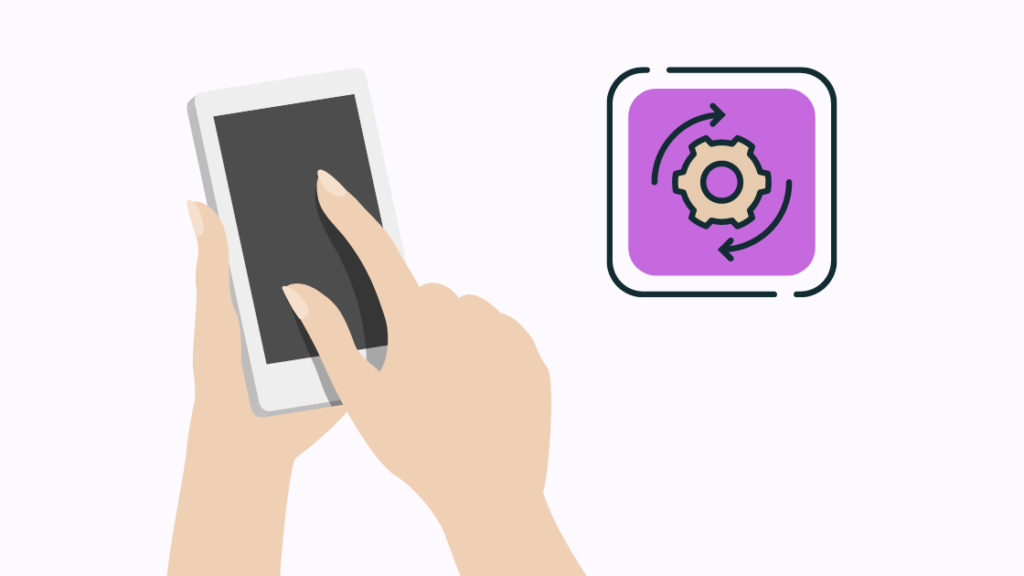
Det er visse problemer med telefonen som er utenfor din og Verizons kontroll.
Dette er fordi telefonens funksjonalitet og ringeinnstillinger kan bli negativt påvirket av utdatert programvare og operativsystem (OS).
Hvis dette er tilfelle, krever telefonen en oppdatering av operativsystemet. Oppdater operativsystemet til den nyeste versjonen for å sikre at samtalene dine går gjennom uten problemer.
Slik gjør du dette:
Sjekker etter Android-oppdateringer
Følg disse trinnene for å kjenne Android-telefonens operativsystem og hvordan du oppdaterer det:
- Åpne 'Innstillinger'.
- Klikk på 'System'. På enkelte telefoner kan du kanskje velge "Om telefonen". Hvis dette alternativet er tilgjengelig for deg, går du til trinn 4. På noen Samsung-telefoner trykker du på «Systemoppdateringer» og hopper til trinn 5.
- Klikk på «Systemoppdateringer».
- Naviger til "Se etter oppdateringer"-delen for å se etter oppdateringer.
- Hvis en oppdatering er tilgjengelig, trykk på den for å starte installasjonsprosessen. Oppdateringen tar noen minutter og krever omstart av telefonen.
Sjekker etter iOS-oppdateringer
- Gå til 'Innstillinger'.
- Klikk på 'Generelt'.
- Trykk på 'ProgramvareOppdater'.
Hvis programvaren din er oppdatert, vil du motta et varsel om det samme.
Hvis en programvareoppdatering for enheten din er tilgjengelig, vil du bli varslet og gitt muligheten til å installere den.
Kontakt kundestøtte
Hvis ingen av løsningene beskrevet ovenfor fungerer, er det siste alternativet å ta kontakt med Verizon kundestøtte og spørre dem om det er noe på deres side som forårsaker problemer , for eksempel et driftsavbrudd eller et problem med kontoen din.
De kan veilede og hjelpe deg med å løse problemet hvis det er relatert til SIM-kortet, enheten eller kontoen din.
Men hvis det er et teknisk problem på siden deres som forårsaker problemer for deg, vil ikke løsningene beskrevet ovenfor fungere.
Siste tanker
Verizon er en utmerket tjenesteleverandør som gjør det mulig for brukere å kommunisere via mobile og faste enheter.
I tillegg til å ha et stort dekningsområde, har det nettopp startet tilby tjenester ved hjelp av den nyeste 5G-teknologien.
Noen ganger kan du ringe eller motta anrop på grunn av en feil eller feil. Denne artikkelen omhandler alle slike problemer og er tilstrekkelig til å løse disse problemene.
Det er imidlertid nødvendig å kontakte kundeservice hvis du opplever mer alvorlige problemer, for eksempel at du ikke kan bruke telefonen i det hele tatt eller oppdager at den har blitt tuklet med.
Du kan også ha glede av detLeser
- Har Verizon-telefoner SIM-kort? Vi gjorde undersøkelsen
- Hvorfor er Verizon-tjenesten min plutselig dårlig: Vi løste det
- Begrenser Verizon Internett? Her er sannheten
- Hvordan endrer du Verizon-telefonnummer på sekunder
- Kan du få Verizon til å betale av telefonen for å bytte? [Ja]
Ofte stilte spørsmål
Hvorfor ringer ikke Verizon-telefonen min?
Verizon-telefonen din som ikke ringer kan være pga. lav nettverksdekning eller tjenestebrudd der du befinner deg, et kontostatusproblem eller et problem med din eller mottakerens telefon.
Se også: Slik endrer du Verizon-telefonnummer på sekunderHvordan tilbakestiller jeg Verizon Network?
For å tilbakestille Verizon Network, gå til Innstillinger > Sikkerhetskopier og tilbakestill > Tilbakestill nettverksinnstillinger > Tilbakestill innstillinger.
Dette vil tilbakestille alle tilkoblingene dine, inkludert Wi-Fi og Bluetooth.
Hvorfor går Verizon-telefonen min rett til talepost?
Hvis du aktiverer «Ikke forstyrr»-modus på Verizon-telefonen din, går telefonsamtalene direkte til talepost.
Hvordan sjekker jeg Verizon-signalstyrken min?
Logg på ‘My Verizon’-kontoen din og naviger til ‘Mål signalstyrke’ for å sjekke enhetens signalstyrke.
telefonen kan ha problemer med å ringe og motta anrop.Dette kan være et problem hvis du er ute i skogen, en canyon eller på et fjell.
Manglende tilkobling kan også oppstå når du er i betydelig avstand fra et mobiltårn.
Hvis det ikke er noen mobiltårn i nærheten, er det sannsynligvis nettverksavbruddet som er skyld i at du ikke kan ringe eller motta anrop.
For det samme grunn, å være i en kjeller, et lukket rom eller et underjordisk sted kan forringe nettverksforbindelsen.
I tillegg er det tider når et nettverk må håndtere mye trafikk. Hvis en lokal eller statlig myndighet har pålagt en regel om signalfangst, kan du finne deg selv uten forbindelse.
På den annen side har Verizon-en din som ikke mottar anrop sine egne spesifikke årsaker og rettelser.
Sjekk om Verizon står overfor et tjenestebrudd

I tilfellet av et Verizon-nettverksavbrudd, kan det hende at enhetene dine ikke kan koble seg til Internett eller mobiltelefontjenesten din, enten på grunn av alvorlige værforhold eller et teknisk problem med Verizons infrastruktur.
Når et omfattende problem oppstår, forstyrrer det tjeneste for deg og alle i din region.
Bruk Verizon Service Outage for å se om det er noen avbrudd i din region, eller ta kontakt med Verizon Support for å fortelle dem om problemet ditt.
Hvis tjenesteproblemet ditt ikke er relatert til en utbredtstrømbrudd, kan du prøve å bruke Verizon Verizon Troubleshooter.
Bare velg enhetens merke og modell, og følg instruksjonene på skjermen.
Hvis det automatiserte systemet ikke klarer å løse problemet, en Verizon-støtterepresentant vil bli tildelt deg.
Se også: Hvilken kanal er CBS på antenne-TV? Komplett guideHer er noen andre alternativer for deg for å sjekke om det er et strømbrudd i ditt område:
DownDetector Outage Map
- Gå til DownDetector-nettstedet.
- På denne nettsiden finner du tjenesteavbruddet til forskjellige nettverksleverandører og apper.
- For å sjekke gjeldende Verizon-avbrudd i USA, klikk på "Verizon"-flisen.
- Dette vil vise deg Verizon-avbrudd i løpet av de siste 24 timene.
- Du kan også sjekke strømbrudd i 'Mest rapporterte steder'.
Verizon Support
- Logg på My Verizon-kontoen din.
- Klikk på kategorien Trådløst, In-Home eller Business øverst i siden for å velge tjenesten du trenger hjelp med.
- Klikk 'Support' på hovedmenyen etter å ha valgt Verizon-tjenesten.
- Hvis du har problemer med den trådløse enheten din, kan du få individuelle støtte ved å besøke 'Verizon Troubleshooting Assistant'.
- Prøv koblingen merket 'Reparer tilkoblingsproblemer' hvis du har problemer med å koble til Internett hjemme.
- Hvis du har en tjenesteavbrudd, Verizon vil stille detaljerte spørsmål for å finne ut årsaken.
Verizon Forums
- Gå til Verizon Community Forum.
- Her kan du sjekke "Community Activity" for nylig aktivitet, fremhevet innhold, korrekt svar og toppviste tråder.
- Du kan også søke om problemet ditt.
- Hvis det ikke er noen tråder på forumet som ser ut til å gjelde din plassering eller problemet, start din egen og fortell andre om problemene du står overfor.
Under et strømbrudd, hvis du ikke får tilgang til nettsteder, kan du ringe 'Verizon Support'-telefonlinjen for oppdateringer.
Personalet oppretter en billett for å holde deg orientert av reparasjonsestimater og fremdrift.
Se etter ventende betalinger på Verizon-kontoen din
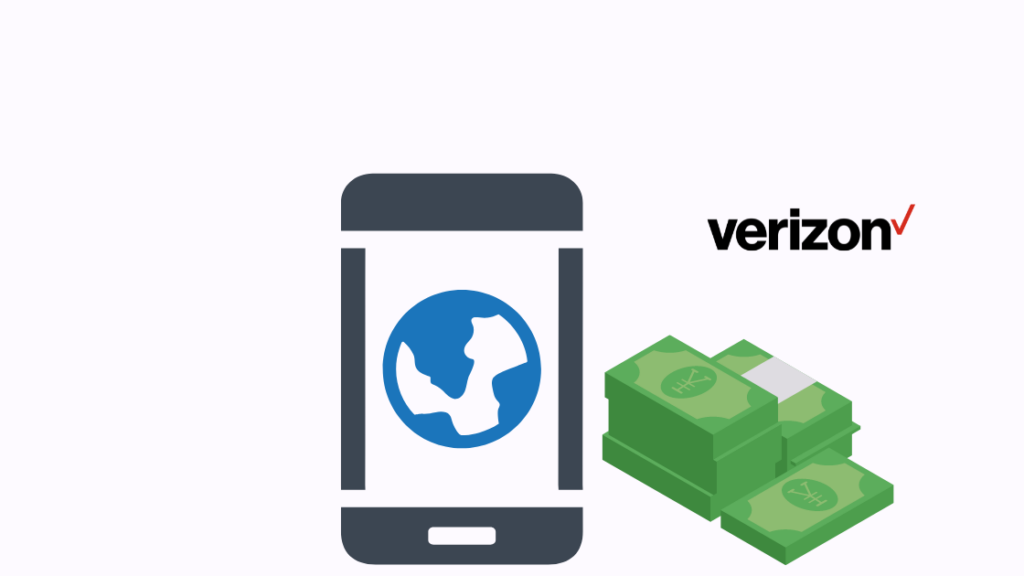
Noen ganger kan det hende du ikke husker å betale de tidligere forfalte fakturaene på kontoen din.
Du kan også ha en ubetalt saldo på kontoutskriften din på grunn av en ekstra tjeneste du brukte.
Sjekk følgende elementer på Verizon-kontoen din for å sikre at det ikke er utestående betalinger:
Logg på "My Verizon" ' konto, og gå over til fanen "Betal regning". Du kan sjekke statusen til din kommende betaling ved å gå til "Planlagt betaling"-området.
Du kan enkelt betale Verizon-regningen din uten å logge på.
Bekreft Verizon-regningen for tjenesteendringer
Verizons faktureringssystem tildeler et unikt sett med funksjoner, også kjent som ' Servicekoder', til hver av linjene dine. Disse funksjonene spesifisererhvilke funksjoner telefonnummeret ditt har lov til å bruke.
Noen ganger kan en av disse funksjonene bli fjernet fra kontoen din på grunn av en forespurt tjenestejustering som er inkompatibel med den spesielle funksjonen eller en intern systemoppgradering som feilaktig eliminerte den . Samtalene dine kan mislykkes av denne grunn.
Uansett hva årsaken er, vil Verizons støtteteam hjelpe deg med å gjenopprette den deaktiverte tjenesten/funksjonen.
Restriksjoner på Verizon Smart Family
Anrop fra et barns linje kan begrenses ved å bruke beskyttelsen gitt av 'Verizon Smart Family'.
Det er mulig å forhindre et barn linje fra å ringe til eller motta anrop fra bestemte numre, samt fra å bruke en stemme- eller datatjeneste i løpet av angitte timer på dagen.
I tillegg kan foreldrekontroll brukes på barnelinjer for å begrense mengden av tid og data de kan bruke hver måned.
Muligheten til en underordnet linje til å foreta og motta anrop kan påvirkes i begge retninger av en av disse grunnene.
Så hvis linjen din er en del av Verizon Smart Family-kontoen, er det en mulighet for at personen som er ansvarlig for foreldrelinjene blokkerte samtalene dine fra å komme gjennom.
Vent til ny portet telefon aktiveres
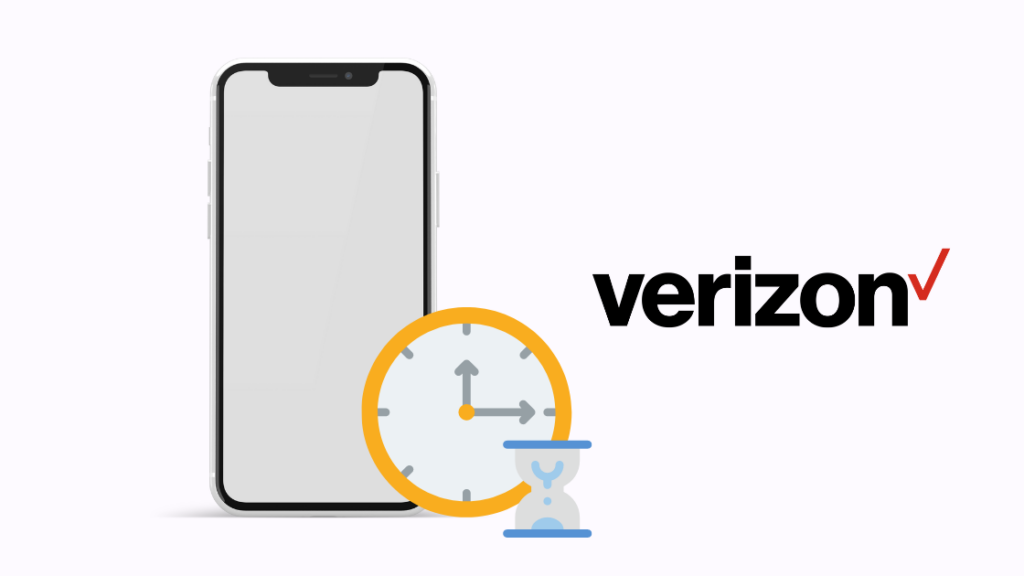
Hvis du går over til Verizon og ønsker å bytte eller portere telefonnummeret ditt fra din forrige leverandør, kan prosessen ta litttid for nummeret ditt å aktiveres i Verizons systemer.
Dette er tilfellet hvis du bytter samtidig som du ønsker å dra nytte av nummerportabilitet.
Hvis du bytter fra en annen mobiloperatør , er det vanlig at denne prosedyren tar opptil 3 dager før nummeret ditt er aktivt på det nye nettverket.
Det kan ta opptil 10 virkedager før overføringen er fullført hvis du kommer fra en fasttelefonleverandør. I løpet av denne perioden kan du få et midlertidig nummer.
Du vil ikke kunne bruke det overførte nummeret ditt til å ringe med mindre det er aktivt.
Du vil ikke også motta anrop på det overførte nummeret før alle trådløse leverandører har oppdatert anropsrutingen. og er klar over at nummeret ditt nå kommer under Verizon i stedet for din forrige tjenesteleverandør.
Hvis nummeret ditt allerede er aktivt, vil du kunne bruke det til å ringe umiddelbart.
Deaktiver «Ikke forstyrr»-modus på Verizon
«Ikke forstyrr»-modus (DND) kan være aktivert ved en feiltakelse, noe som fører til at du går glipp av anrop, enten du eier en Android- eller iOS-telefon .
Du finner Ikke forstyrr-kontrollbryteren på "Lyder og vibrasjoner"-skjermen.
Du kan også trykke på DND-knappen for å få frem andre alternativer, som "Slå på" som planlagt'.
Sørg for å slå av DND-modus slik at det ikke hindrer deg i å motta anrop.
Etter å ha prøvd alt dette, hvisdu fortsatt har problemer, kan du vurdere å gjøre en fullstendig tilbakestilling av innstillingene for å eliminere det som får DND til å aktiveres.
For å gjøre det, gå til "Innstillinger", deretter "Sikkerhetskopiering og tilbakestilling", og klikk til slutt på "Tilbakestill innstillinger". Husk at dette vil slette alle innstillingene dine.
Start telefonen på nytt
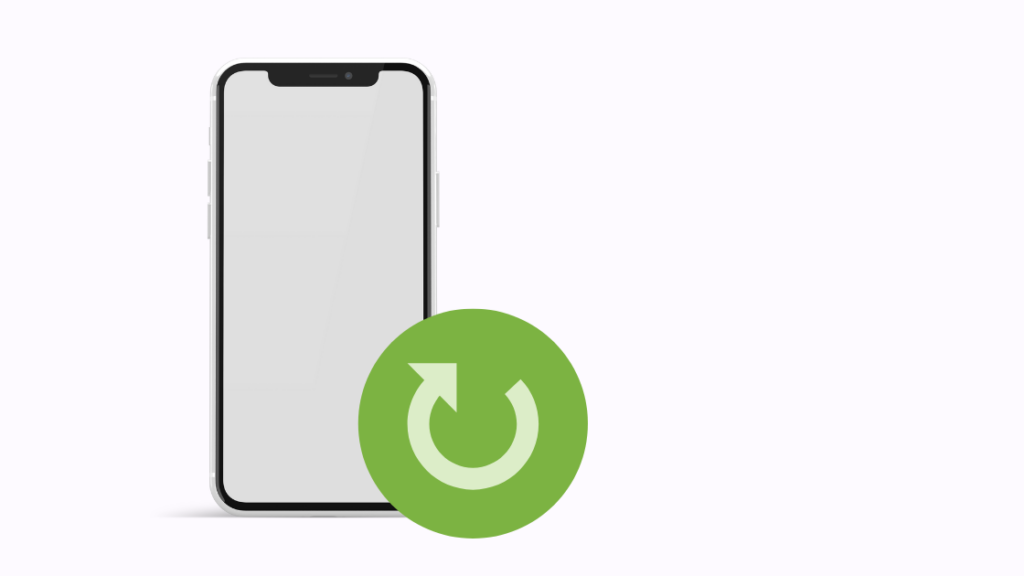
Hvis Verizon-telefonen din ikke mottar anrop, er den enkleste metoden for å forsøke å løse problemet å starte enheten på nytt.
Gjør det tømmer minne- og bakgrunnsapplikasjoner og fikser mindre feil og feil.
Omstart av telefonen kan hjelpe med problemer med Verizon-nettverkstilkoblingen, noe som gjør den til den beste løsningen for alle smarttelefonproblemer du måtte oppleve.
Trykk på strøm- og volum ned-knappene samtidig og hold dem nede i 5-10 sekunder for å starte telefonen på nytt.
Ta ut og sett inn SIM-kortet ditt på nytt

Noen ganger kan det hende at SIM-kortet ikke er satt inn på riktig måte. Hvis det er tilfelle, kan det føre til at ringefunksjonene mislykkes.
Ved å utføre prosedyren som er skissert nedenfor, kan du rette feilen som:
- Hold strømknappen inne i ti sekunder.
- Et alternativ merket 'Slå av ' vises.
- Trykk på den for å slå av telefonen.
- Ta ut SIM-kortet ved å åpne SIM-holderen.
- Etter å ha ventet noen minutter, sett inn SIM-kortet igjen kortet inn i telefonen.
- For å slå påtelefon, trykk og hold inne strømknappen i 3–5 sekunder.
- Nå kan du prøve å ringe, så kan du bekrefte om problemet er løst.
Slå på "Fly"-modus og slå den av
Hvis du slår på "Fly"-modus og deretter slår den av igjen, kan du opprette en forbindelse med tjenesteleverandøren din manuelt.
Hvis du bruker denne strategien, gjenopprettes koblingen mellom enheten din og et signaltårn.
For å gjøre det, følg den enkle løsningen som er oppført nedenfor:
- Sveip ned fra toppen av startskjermen på telefonen din.
- Trykk på "Fly"-modusalternativet i "Hurtiginnstillinger"-menyen for å aktivere den.
- Vent et minutt og slå den av ved å trykke en gang til.
Hvis du ikke finner flymodus, gå til "Innstillinger" og klikk på "Tilkoblinger og trådløst". Du kan få tilgang til flymodus her.
Sjekk om viderekobling er aktivert
'Viderekobling' er en funksjon for viderekobling av anrop som er tilgjengelig på alle mobiltelefoner og kan aktiveres eller deaktiveres enkelt.
Din Verizon telefonen kan slutte å ta imot anrop hvis du ved et uhell aktiverer viderekobling på den.
For å deaktivere viderekobling på mobilenheten din, gå til 'Innstillinger', velg 'Telefon'-alternativet og velg deretter 'Ring'-alternativet .
Du kan også få tilgang til funksjonen for viderekobling via 'My Verizon'-appen ved å følge disse trinnene:
- Logg på 'My Verizon'app.
- Gå til 'Konto'-delen.
- Velg 'Administrer enhet'.
- Gå til 'Innstillinger'.
- Klikk på 'Administrer anrop' Viderekobling' for å bekrefte gjeldende status for innstillingene for viderekobling.
- Du kan når som helst deaktivere viderekobling ved å klikke på symbolet som tilsvarer den funksjonen.
Sjekk Verizon Call Filters
Det er en rekke funksjoner som er integrert i 'Verizon Call Filter', for eksempel muligheten til å blokkere anrop.
Det er det også mulig at en innstilling i Verizon Call Filter hindrer deg i å motta anrop.
Så sørg for å sjekke disse filtrene grundig.
I tillegg kan anropsfilter blokkere uønskede anrop også som mistenkte spam-anrop.
Dette kan imidlertid ha den utilsiktede konsekvensen at det hindrer ekte personer i å kontakte deg.
Sjekk om innringeren eller mottakeren har blitt blokkert
Det er en sjanse for at du prøver å kontakte et nummer du tidligere har blokkert, men som ikke husker at du gjorde det. Det er også mulig at mottakeren har blokkert deg.
I begge scenariene vil ikke samtalene gå gjennom.
For å finne ut om personen har blitt blokkert eller ikke, må du først sjekke 'Blokkeringsliste'-innstillingene.
Hvis de er blokkert, kan du oppheve blokkeringen av innringeren ved å trykke på kontakten.
Du må også bekrefte at mottakeren ikke har blokkert deg.
Etter

